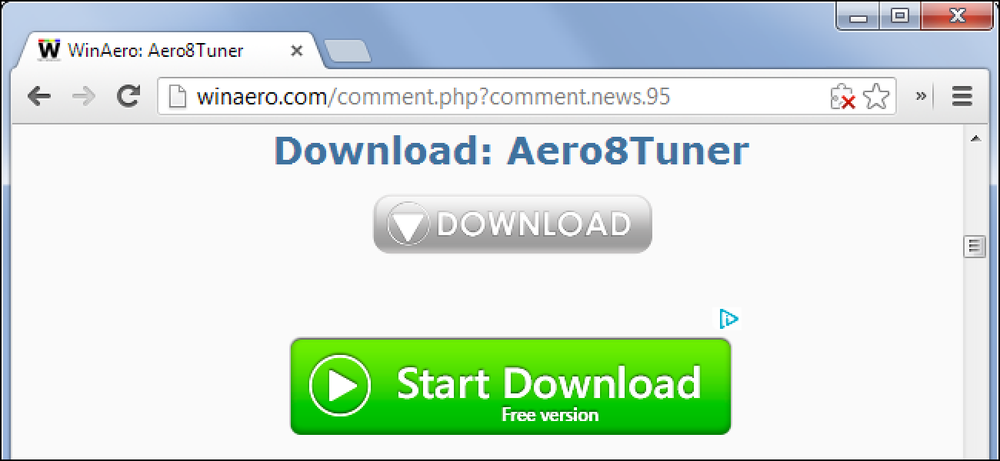Hur man undviker att bli låst när man använder tvåfaktorautentisering

Tvåfaktorsautentisering säkrar dina konton med kod utöver ditt lösenord. Du kan inte komma in utan koden som skickas till din telefon. Men vad händer om du förlorar eller återställer din telefon? Om du inte planerar din återställningsmetod i förväg kan du permanent förlora åtkomst till dina konton.
Här är vad du ska göra just nu för att se till att du inte blir låst i framtiden.
Skriv ut säkerhetskopieringskoderna och lagra dem säkert

Här är det viktigaste du bör göra: Skriv ut "säkerhetskoder" för alla dina konton och lagra dem någonstans säkert. Med dessa koder kan du få tillgång till ditt konto om du någonsin förlorar din tvåfaktors autentiseringsmetod i framtiden. Håll dem på ett säkert ställe.
När du konfigurerar tvåfaktorautentisering för ett konto, frågar den webbplatsen ofta att du skriver ut säkerhetskoder för att du aldrig kommer att förlora åtkomst. Om du inte skrivit ut några backupkoder när du konfigurerar tvåstegs autentisering, ska du göra det nu, medan du fortfarande har tillgång till kontot.
För ett Google-konto fungerar dessa säkerhetskoder bara en gång var och se till att alla som avlyssnar koden inte kan logga in på ditt konto med det efteråt. Om du saknar koder, var noga med att generera lite mer. Du kan skriva ut säkerhetskoder för ditt Google-konto från sidan för tvåstegs verifieringsinställningar. Om du har konfigurerat tvåfaktorsautentisering för andra webbplatser, logga in på ditt konto på webbplatsen och leta efter information om säkerhetskopieringskoder under dina tvåfaktors autentiseringsinställningar.
Använd Authy (eller säkerhetskopiera din tvåfaktordata)

När det gäller tvåfaktorsautentisering föredrar vi Authy-appen till Google Authenticator eller SMS. Authy låter dig synkronisera dina tvåfaktorns tokens mellan dina enheter. När du får en ny telefon kan du enkelt flytta dina data till den. Eller du kan dela data mellan en telefon och en tablett. Authy är kompatibel med Google Authenticator och fungerar överallt där du också använder Google Authenticator.
Trots dessa synkroniseringsfunktioner är Authy fortfarande säker, så länge du använder det ordentligt. Det kan säkerhetskopiera dina tokens online så att du inte förlorar dem, men dessa säkerhetskopior är krypterade med ett lösenord du anger så att andra inte kan komma åt dem. Du kan även aktivera eller inaktivera synkroniseringsfunktionen för flera enheter, så du kan bara växla på den när du vill lägga till en ny enhet och inaktivera den efteråt. Men den säkerhetskopieringsfunktionen kan hjälpa dig att få dig om det är problem om du någonsin förlorar åtkomst till dina tokens också.
Google Authenticator ger dig inte möjlighet att enkelt flytta dina symboler till en ny telefon. Men om du använder Android och föredrar Google Authenticator kan du skapa en säkerhetskopia av din Google Authenticator-apps data med hjälp av Titanium Backup och återställa den på en annan telefon. Detta kräver root-åtkomst.
Bekräfta ditt kopplade mobilnummer

Många webbplatser där du använder tvåstegsautentisering tillåter dig också att ge ett telefonnummer (eller fast telefonnummer). De kan skicka ett textmeddelande (eller röstsamtal) med en återställningskod, och du kan använda det för att åsidosätta tvåstegsautentiseringen och få tillgång till ditt konto om du inte kan komma på vanligt sätt.
Var noga med att kontrollera det telefonnummer du har länkat till dina konton. Om ett konto inte har ditt nuvarande nummer på filen kan du inte använda det telefonnumret för att återställa åtkomst. Om du får ett nytt telefonnummer, var noga med att uppdatera det med de tjänster du använder så att du inte blir låst ur dina konton.
Även tjänster som tillhandahåller säkerhetskopieringskoder gör att du kan länka ett telefonnummer och se till att det finns många olika sätt att få tillgång till ditt låsta konto, om du någonsin behöver. Precis som med säkerhetskoder hittar du dessa alternativ på kontots tvåstegs autentiseringssida. Till exempel, för ett Microsoft-konto, är det här alternativet tillgängligt på sidan Säkerhetsinställningar på kontot.
Se till att du har en länkad e-postadress

Vissa tjänster tillåter dig också att ta bort tvåfaktorsautentisering via en bekräftelseskod eller kod som skickas till en länkad e-postadress. Se till att alla e-postadresser du har på filen med dina konton är aktuella. Om tjänsten är kopplad till ditt huvudsakliga e-postkonto blir det enkelt. Men om tjänsten är ditt huvudsakliga e-postkonto kanske du vill skapa en separat backup-e-postadress för den - bara om det är fallet.
Du bör logga in på alla e-postadresser regelbundet, eftersom företag som Microsoft, Google och Yahoo förbehåller sig rätten att ta bort "inaktiva" e-postkonton som inte är inloggade regelbundet. Du vill inte hitta att din e-postadress var felaktig eller inte längre om du behöver det för att återställa ditt konto.
Kontrollera din personliga information

Du bör också se till att alla personuppgifter du har angett på webbplatser du använder tvåfaktorsautentisering med är korrekta. Du kan till exempel bli ombedd att bekräfta svaren på eventuella säkerhetsfrågor som du tidigare ställt in, recitera födelsedagen som den visas på ditt konto, eller bekräfta all annan personlig information som tjänsten har på filen. Om du gav tjänsten fel information eftersom du inte bara vill dela dina riktiga personuppgifter vid den tiden kanske du vill gå tillbaka och korrigera det.
Håll alltid en backupplan när du använder tvåfaktorsautentisering. Om du hoppar över utskriftskopieringskoder och din telefon är stulen så att du inte kan generera koder eller få en återställningskod via ett textmeddelande kan du vara i trubbel.
Bildkredit: selinofoto / Shutterstock.com.